win11怎么打开internet Win11如何快速打开Internet选项设置
更新时间:2024-11-19 17:55:11作者:xiaoliu
Win11带来了许多新的功能和优化,其中包括快速打开Internet选项设置的方法,在Win11系统中,用户可以通过简单的操作快速打开Internet选项设置,以便对网络连接、安全设置等进行调整和优化。这个新的功能让用户能够更加方便地管理自己的网络设置,提高工作效率和网络安全性。让我们一起来了解一下在Win11系统中如何快速打开Internet选项设置吧!
具体方法:
1.首先,我们进入win11系统桌面,找到任务栏中的“开始”菜单。
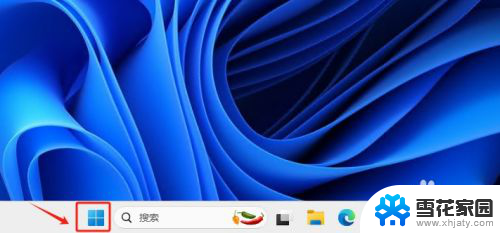
2.然后,右击“开始”菜单,单击“网络连接”选项。
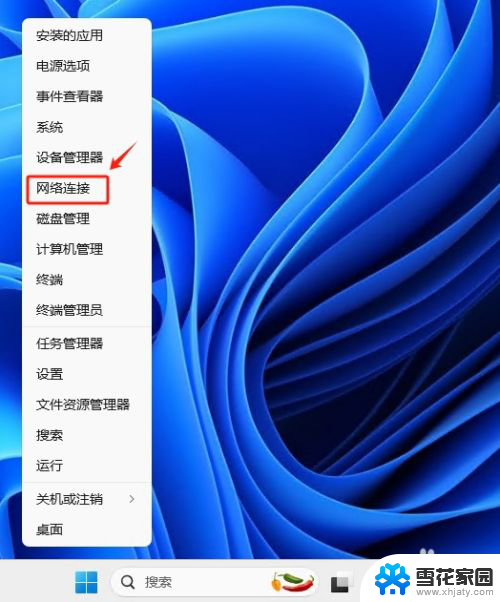
3.在弹出的“网络和Internet”窗口中,点击“高级网络设置”。
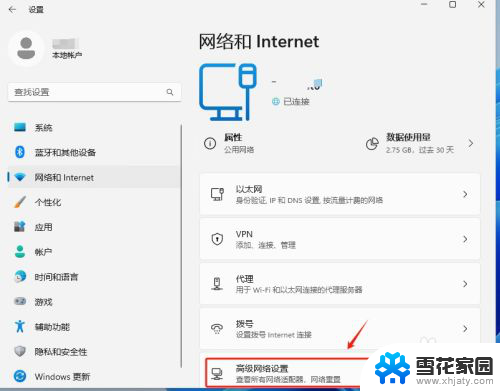
4.在弹出的“高级网络设置”窗口中,下拉右侧滚动条到最底下。找到并点击“Internet选项”即可打开。
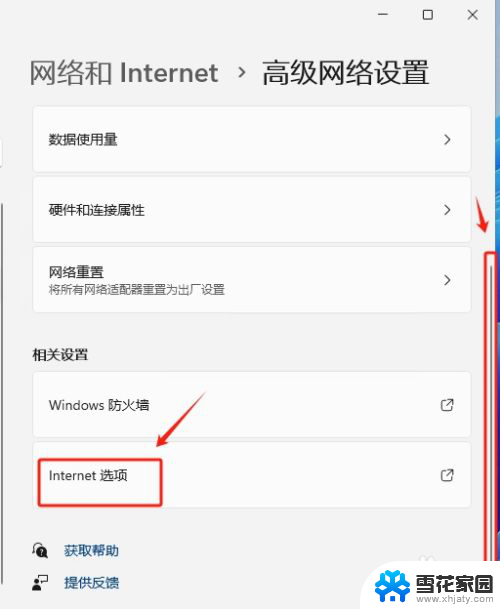
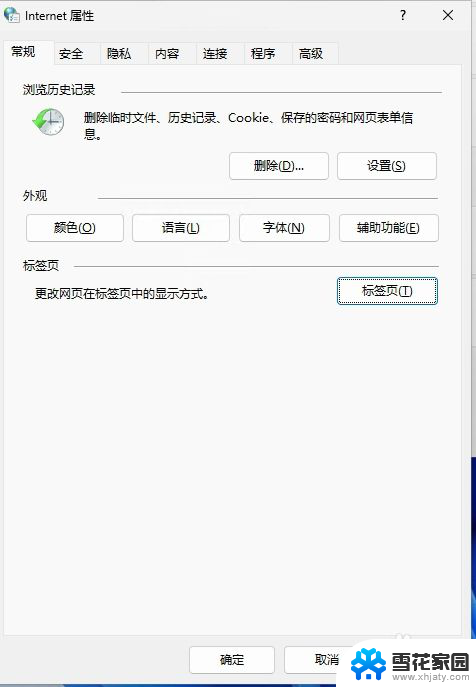
以上就是win11怎么打开internet的全部内容,有遇到相同问题的用户可参考本文中介绍的步骤来进行修复,希望能够对大家有所帮助。
win11怎么打开internet Win11如何快速打开Internet选项设置相关教程
-
 win11选择打开应用 Win11快速打开应用程序和功能的方法
win11选择打开应用 Win11快速打开应用程序和功能的方法2025-01-09
-
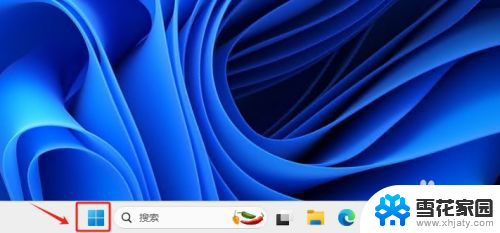
-
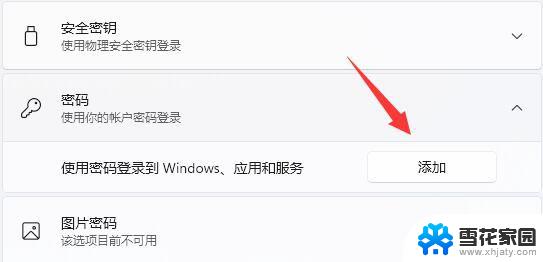 win11更改登录选项 Windows11如何设置快速登录选项
win11更改登录选项 Windows11如何设置快速登录选项2024-11-04
-
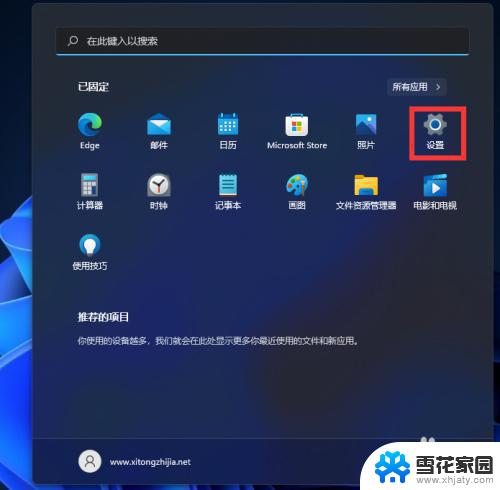 win11怎么进入网络配置 如何在Win11中打开网络配置器选项
win11怎么进入网络配置 如何在Win11中打开网络配置器选项2023-09-14
- win11系统开机启动项设置怎么设置 Win11如何设置开机启动项
- win11的软件打开 Win11如何快速打开程序和功能
- win11选择电源快速启动 Win11快速启动功能怎么开启
- win11查看网络适配器 如何在Win11中打开网络配置器选项
- win11家庭版右键怎么直接打开所有选项 win11右键直接打开所有选项
- win11电脑软件打开 Win11程序和功能快速打开教程
- win11文件夹的图片怎么显示不出来 升级Win11 24H2后无法浏览图片怎么办
- win11记事本独立 Win11记事本的快捷键技巧
- win11微软验证账户发生错误 如何解决Win11系统登陆microsoft账户错误
- win11如何找到办公软件组件 word工具在线教程
- win11小盾牌怎么去掉 win11取消图标盾牌的具体操作
- win11修改登录界面背景 win11开机登录背景如何设置
win11系统教程推荐
- 1 win11微软验证账户发生错误 如何解决Win11系统登陆microsoft账户错误
- 2 win11修改登录界面背景 win11开机登录背景如何设置
- 3 win11禁用系统休眠 win11禁止休眠设置步骤
- 4 无法访问win11共享的文件夹 Win11 24H2共享文档NAS无法进入解决方法
- 5 win11怎么打开打印机设置 打印机设置位置
- 6 win11内存完整性无法开启 Win11 24H2版内存隔离功能开启方法
- 7 win11如何更新显卡驱动 Win11显卡驱动更新指南
- 8 win11系统时间没有秒 win11电脑如何开启时间秒数显示
- 9 win11自带蜘蛛纸牌在哪 win11蜘蛛纸牌游戏下载
- 10 win11笔记本电脑怎么禁用触摸板 外星人笔记本如何关闭触摸板